
word表格居中的设置方法一
1、首先我们打开word文件,在“插入”选项卡选择“插入表格”;
2、在弹出的对话框中设置合适的列宽,点击“确定”按钮;
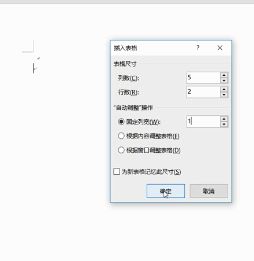
3、选中表格,单击鼠标右键,在“表格属性”中选择“居中”,点击“确定”即可。
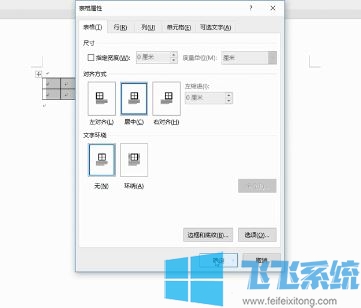
word表格居中的设置方法二
1、我们可以现在excel表格中编辑好需要使用的表格;
2、在表格上单击鼠标右键,复制 ;
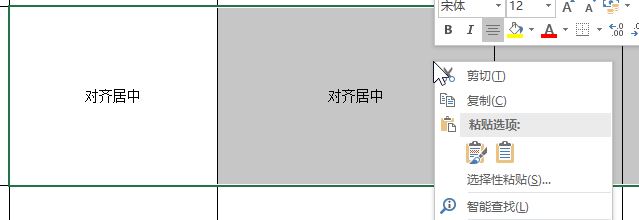
3、切换到word中,单击右键,选择【粘贴】按钮 即可得到居中的表格~
以上便是深度系统小编给大家介绍的word表格居中的设置方法!
分享到: